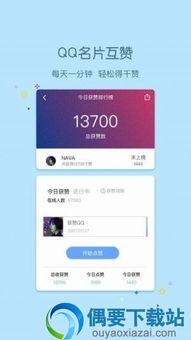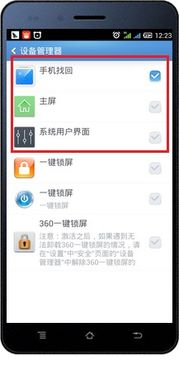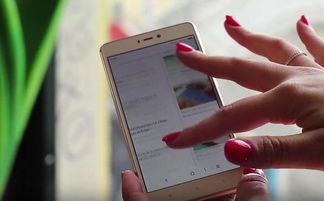电脑如何连接安卓子系统,电脑连接安卓子系统方法详解
时间:2025-01-25 来源:网络 人气:
你有没有想过,在电脑上也能轻松玩转安卓应用?没错,就是那种随时随地都能刷抖音、玩游戏的安卓系统!今天,我就要手把手教你如何把电脑变成安卓小能手,让你在电脑上也能畅享安卓的魅力!
第一步:检查你的电脑配置
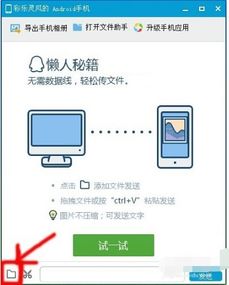
首先,你得确保你的电脑符合以下条件,否则可别怪我没提醒你哦!
- 操作系统:Windows 11(Build 22000.xxx 系列版本)
- 内存:至少8GB,推荐16GB
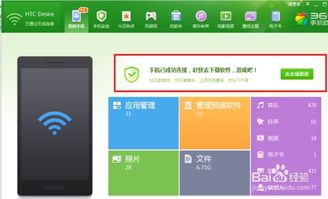
- 存储:固态驱动器(SSD)会更好
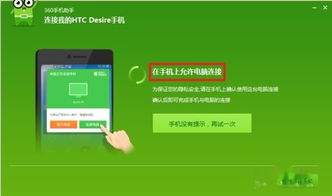
- 处理器:满足Windows 11的要求,x64或ARM64
第二步:开启虚拟化支持
虚拟化是电脑运行安卓子系统的基础,所以你得先开启它。
1. 打开电脑设置,点击“应用”,再点击“可选功能”。
2. 在“更多Windows功能”中找到“Hyper-V”和“虚拟机平台”,勾选它们。
3. 确认后,电脑会自动下载并安装所需文件,然后重启电脑。
第三步:下载并安装安卓子系统
1. 访问微软应用商店,搜索“Windows Subsystem for Android”。
2. 下载并安装它,按照提示完成安装。
第四步:设置安卓子系统
1. 打开安卓子系统,点击“设置”。
2. 在“开发者选项”中,确保“开发人员模式”已开启。
3. 如果需要,还可以设置其他选项,比如网络、存储等。
第五步:安装安卓应用
1. 打开安卓子系统中的应用商店,比如Amazon Appstore。
2. 搜索并下载你喜欢的安卓应用。
3. 安装完成后,就可以在电脑上畅玩了!
小贴士:
- 安卓安装包最好不要带中文,否则可能会出现无法打开软件的情况。
- 如果你在安装过程中遇到问题,可以尝试重启电脑或重新安装安卓子系统。
常见问题解答
Q:为什么我的电脑无法安装安卓子系统?
A:可能是你的电脑配置不符合要求,或者虚拟化功能没有开启。请检查你的电脑配置,并确保虚拟化功能已开启。
Q:安卓子系统会占用太多内存吗?
A:安卓子系统会占用一定的内存,但不会太多。如果你有足够的内存,安装安卓子系统不会有太大影响。
Q:安卓子系统可以运行哪些安卓应用?
A:安卓子系统可以运行大多数安卓应用,但有些应用可能因为兼容性问题无法运行。
通过以上步骤,你就可以在电脑上安装并使用安卓子系统了。现在,你可以在电脑上畅玩安卓应用,享受安卓带来的便捷和乐趣!快来试试吧,让你的电脑焕发新的活力!
相关推荐
教程资讯
教程资讯排行